Articles dans cette section
Windows 7
Si vous utilisez Windows 7, il est fortement recommandé de passer à Windows 10 dès que possible. Microsoft ne prend plus en charge les mises à jour sous Windows 7.
Guide d’actualisation
Étape 1 – Localisez le panneau de contrôle
Cliquez sur le menu « Démarrer » de votre appareil et localisez votre « Panneau de contrôle » . Vous pouvez le trouver soit en trouvant un lien vers ce site dans votre menu « Démarrer » , soit en le recherchant dans la boîte de recherche.
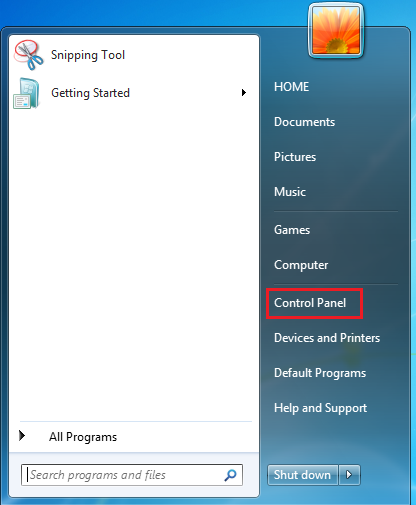
Étape 2 – Sélectionnez « Système et sécurité » .
Assurez-vous que votre vue est placée sur « Catégorie » et sélectionnez le lien « Système et sécurité » .
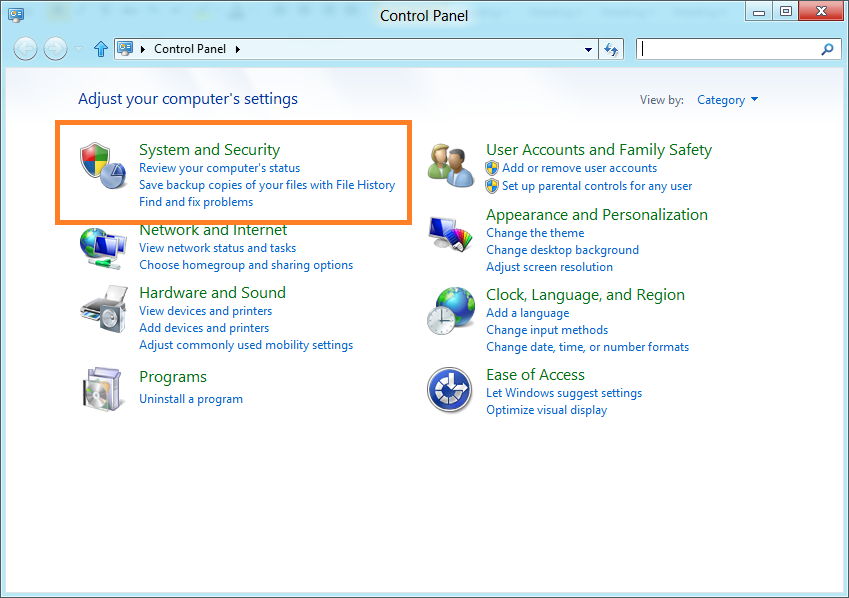
Étape 3 – Sélectionnez « Windows Update » .
Sur l’écran suivant, sélectionnez le lien « Windows Update » .
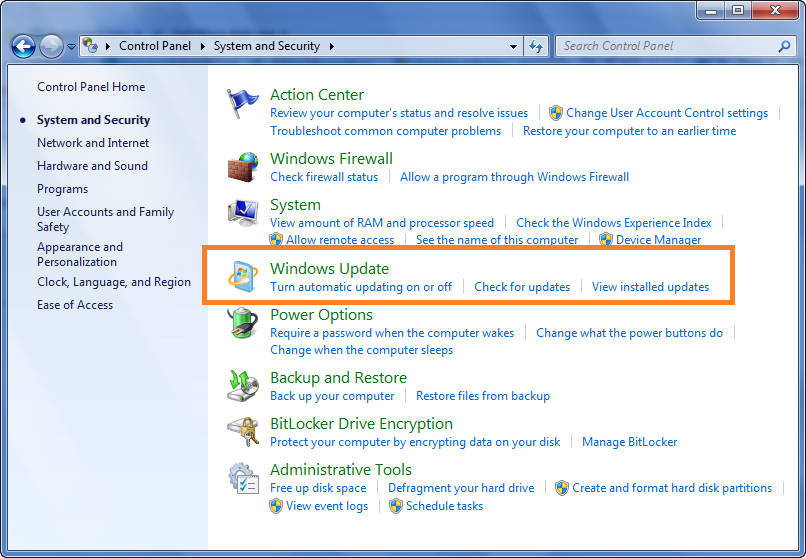
Étape 4 – Vérifier et installer les mises à jour en cours
Vérifiez et installez les éventuelles mises à jour en cours en sélectionnant « Check for updates » à gauche, puis « Install updates » .
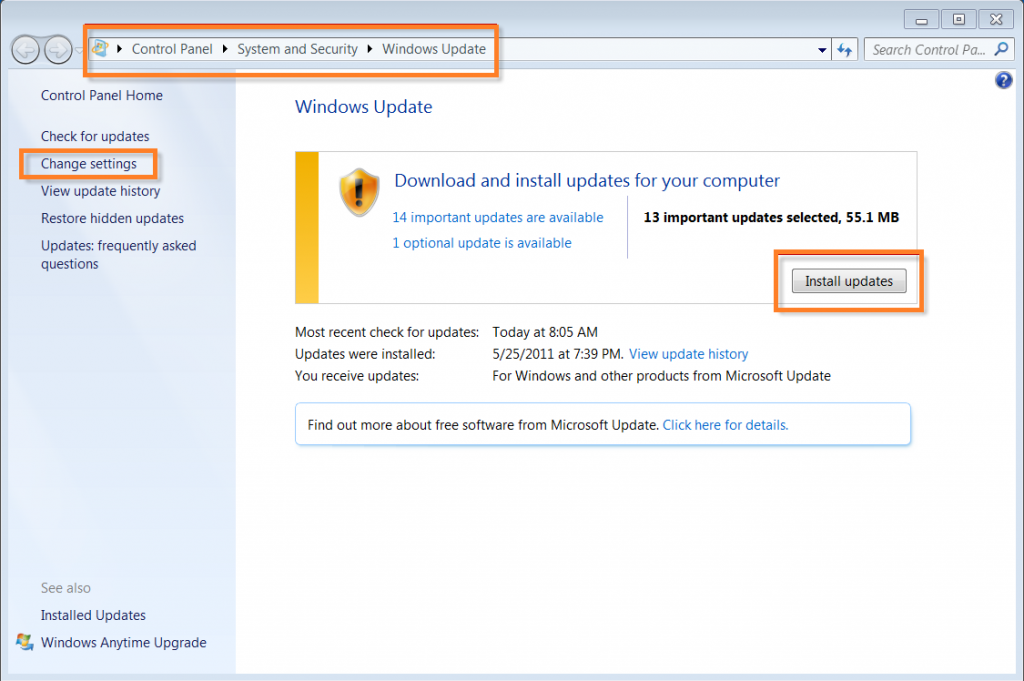
Étape 5 – Activer les mises à jour automatiques (recommandé)
Nous vous recommandons d’activer les mises à jour automatiques comme meilleure pratique de sécurité pour votre appareil. Cela vous aidera à garder vos appareils à jour avec les derniers correctifs au fur et à mesure de leur publication.
Pour le faire, sélectionnez « Modifier les paramètres » sur le côté gauche.
Sur l’écran suivant, dans le menu déroulant, sélectionnez « Installer les mises à jour automatiquement (recommandé) » et sélectionnez « OK » .
Vous êtes maintenant à jour.
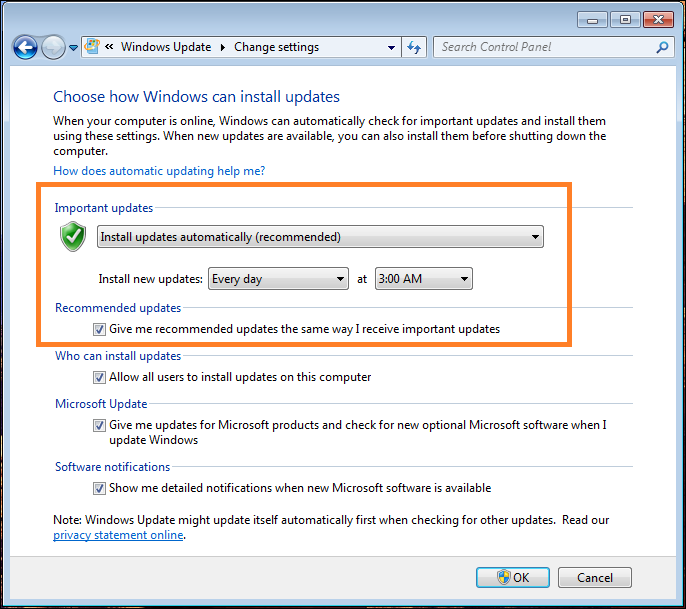
Articles principaux
Voici les étapes à suivre pour télécharger VikingCloud Protect sur votre appareil Windows.
En savoir plusTéléchargement et installation de VikingCloud Protect sur votre appareil MAC.
En savoir plusVérifiez sur votre appareil si des fichiers peuvent contenir des numéros de carte de crédit complets non cryptés.
En savoir plusExaminez la configuration de sécurité de votre appareil à la recherche de vulnérabilités communes.
En savoir plus